Yhä useammat ihmiset käyttävät videokameroita tai muita kääntötuotteita videoiden ottamiseen helpon käytön ja melko hyvän laadun vuoksi. Kun olet ottanut useita videoita tai sieppauksia, seuraava askel on aina tuoda ne Mac -tietokoneellesi tai muille kiintolevyasemille. Tässä on kuitenkin kysymys, kuinka voit toistaa käännettäviä videoita tietyllä soittimella tai alustalla? Esimerkiksi QuickTime ei hyväksy suoraan käännettäviä videoita. Ja jos haluat ladata tallennetut materiaalit online-videoiden jakosivustoille, sinun on ensin korjattava muodon yhteensopimattomuusongelma.
Tänä aikana sinun tulisi valita yksi paras kääntömuunnin Macille, joka voi säästää paljon aikaa merkityksettömiin ponnisteluihin. Siksi tässä on 5 suosittua top-flip-Mac-videomuuttajaa, jotka voit valita. Seurauksena on, että voit muuntaa kääntövideon mihin tahansa videoformaattiin Macilla helposti. Jos sinulla ei ole aavistustakaan, mikä kääntövideomuunnin Macille valitaan, lue vain seuraavat kuvaukset tehdäksesi päätös.
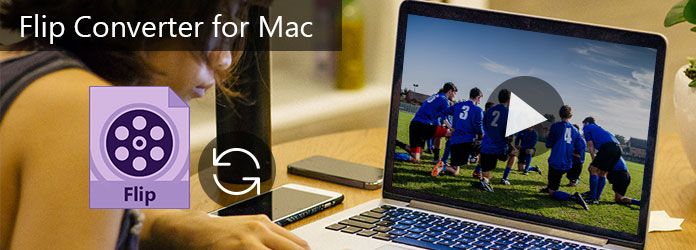
Flip Converter Macille
Aiseesoft Mac Video Converter Ultimate on all-in-one-kääntövideomuunnin. Voit ladata, muuntaa ja muokata kaikkia videoita, mukaan lukien 4K UHD -videot. Koko käyttöliittymä on yksinkertainen ja saat helppokäyttöiset suodattimet suorittaaksesi kääntömuunnoksen Macilla muutamalla napsautuksella. Sen nopea muuntamisnopeus ja korkealaatuinen tulos houkuttelevat myös useita käyttäjiä. Koska se on Mac-koneiden paras kääntömuunnin, voit myös mukauttaa ja parantaa flip-videoita vastaamaan kaikkia videotarpeitasi.
Plussat:
Miinukset:
Vaihe 1 Tuo käännettävä video
Lataa ilmainen Mac Video Converter Ultimate. Käynnistä tämä flip -videomuunnin Macille. Napsauta "Lisää tiedosto" ladataksesi käännetyn videon työpöydältä.

Vaihe 2 Muokkaa ja paranna kääntövideoasi
Valitse yläreunassa "Muokkaa" -vaihtoehto. Sitten voit kiertää, rajata, lisätä videotehosteita, lisätä vesileiman ja parantaa videon laatua helposti. Jos joudut käyttämään videotehosteita kaikkiin kääntövideoihin, tallenna muutokset napsauttamalla "Apple to All". Lisäksi voit esikatsella kaikkia muutoksia alkuperäisen esikatselun ja tulostuksen esikatseluikkunoiden kautta.

Vaihe 3 Muunna Flip-video Macilla
Valitse "Profiili" ja valitse, minkä videomuodon haluat tulostaa. Aseta tulostokansio napsauttamalla "Kohde". Napsauta viimeinkin "Muunna" muuntaaksesi kääntö MP4: ksi tai muihin videoformaatteihin Macissa.

On myös muita kääntövideomuuntajia, joiden avulla voit muuntaa kääntövideoita Macilla. Voit lukea ja vertailla alla olevia ominaisuuksia löytääksesi parhaan flip-videomuuntimen Macille.
AVC Mac Flip Video Converter antaa käyttäjille muuntaa käännettävät videot ja toistaa niitä sitten Mac QuickTime-, iTunes- ja muissa suosituissa soittimissa. Lisäksi voit hankkia myös videonmuokkaustyökalut.
Plussat:
Miinukset:
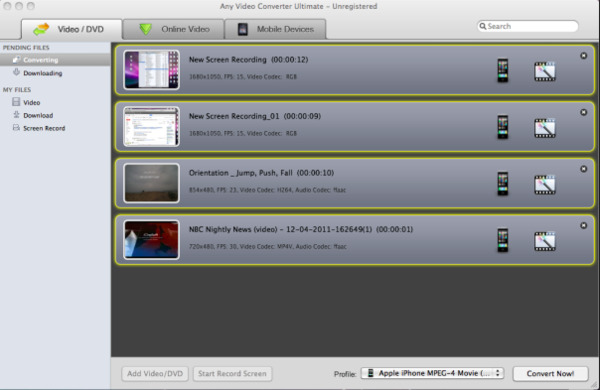
Doremisoft Flip Video Converter for Mac toimii hyvin kaikissa flip-perheen videokameramalleissa. Näin voit muuntaa käännettävät videot suosituimpiin videoformaatteihin, joissa on korkea laatu.
Plussat:
Miinukset:
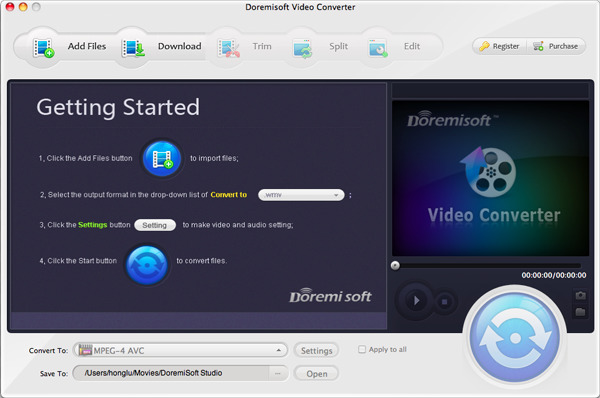
4Videosoft Flip Movie Converter for Mac antaa käyttäjille mahdollisuuden muuntaa ja muokata flip-videoita Macilla. Lisäksi sen videotiedostot ovat yhteensopivia erilaisten kannettavien soittimien kanssa. Joten voit käyttää tätä käännettävää videomuotoa Mac-tietokoneisiin käsittelemään kääntövideoita helposti.
Plussat:
Miinukset:
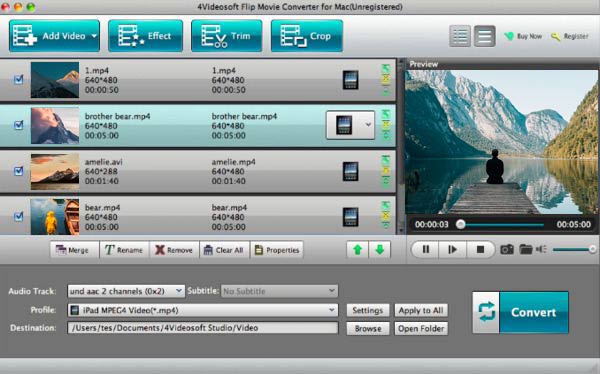
iOrgsoft Flip Video Converter for Mac antaa käyttäjille mahdollisuuden muuntaa käännettävät videot useimpiin video- ja audiosoittimiin. On myös yleisiä videonmuokkaussuodattimia, jotka voit saada tästä kääntömuunnimesta Mac-ohjelmistoon. Lisäksi voit poimia ääniraitoja myös kääntövideoista.
Plussat:
Miinukset:
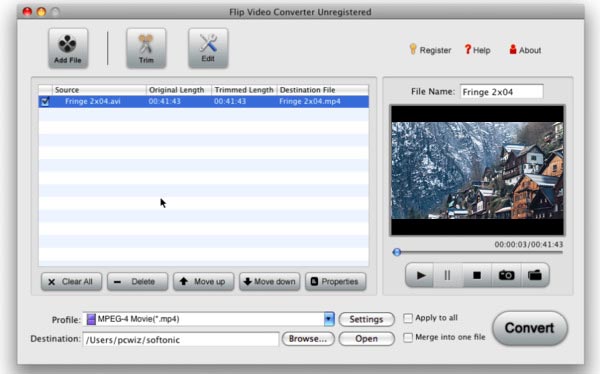
Yllä olevista kuvauksista saat entistä selkeämpiä vaikutelmia jokaisesta Mac-kääntäjämuuntimesta. Toivottavasti voit nauttia tästä artikkelista ja muuntaa käännettävät videot vaivattomasti.